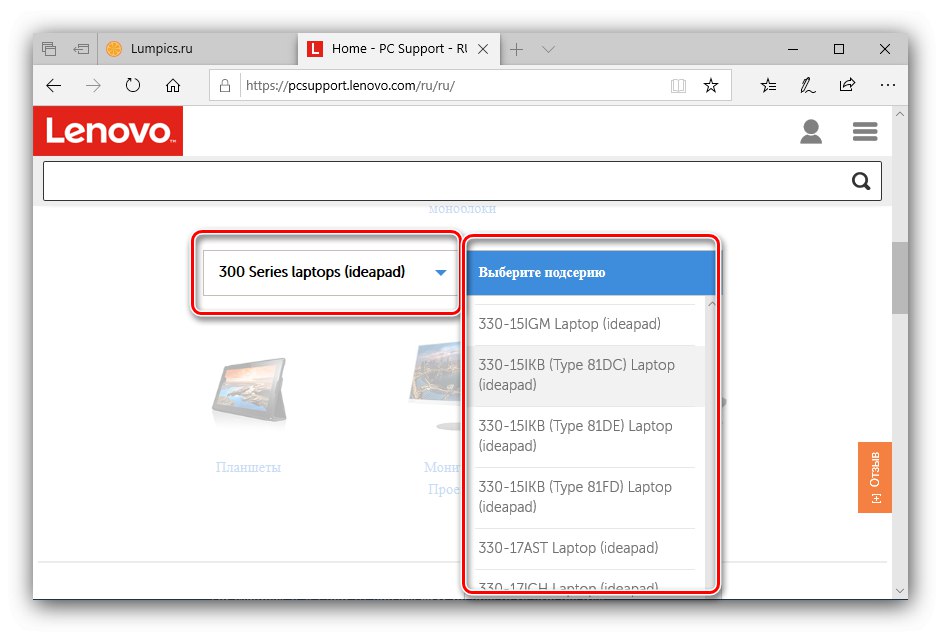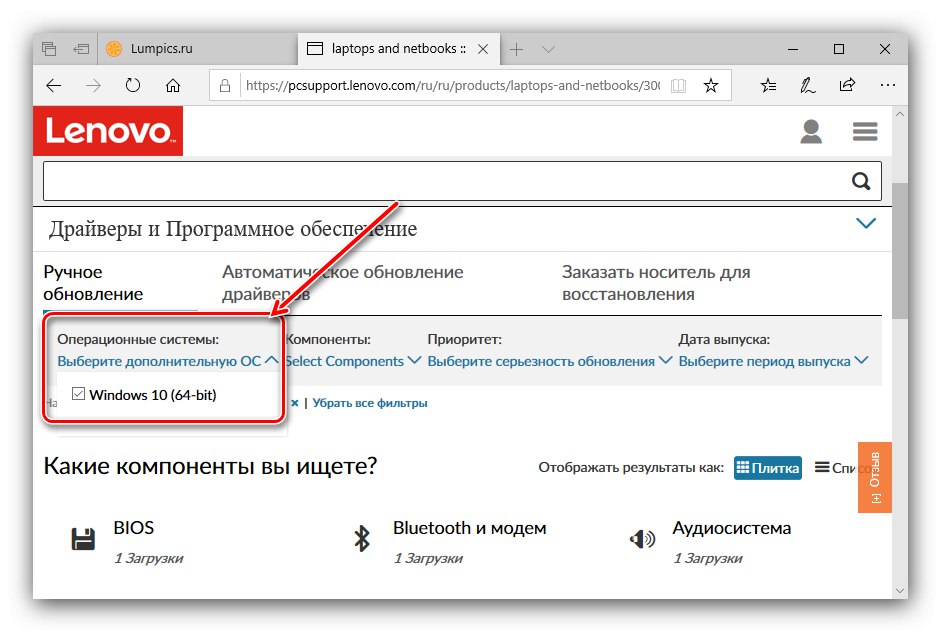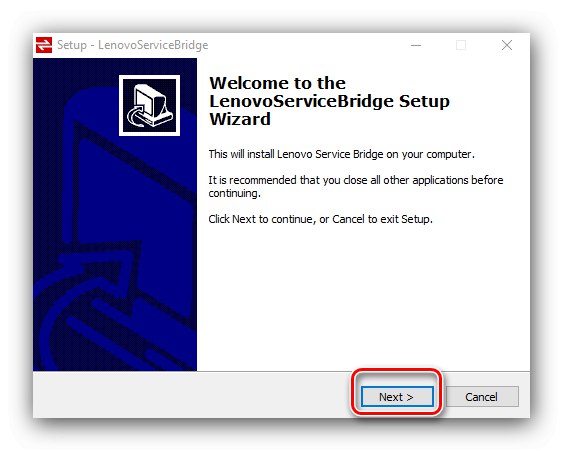Lenovo prijenosnici poznati su po povoljnim cijenama, posebno liniji Ideapad. Naravno, vozači su potrebni za njihov normalan rad, pa ćemo dalje razgovarati o tome gdje ih je moguće preuzeti za 330 serijskih uređaja ovog modela.
Preuzmite upravljačke programe za Lenovo Ideapad 330
Softver za dotični laptop može se dobiti na različite načine. Počnimo s najpouzdanijim i zajamčeno učinkovitim.
1. način: službeno mjesto tvrtke Lenovo
U većini slučajeva najbolja metoda za preuzimanje softvera za prijenosno računalo je korištenje službenog izvora proizvođača.
- Otvorite stranicu za podršku tvrtke Lenovo. Morate pronaći traženi proizvod - za to kliknite na stavku "Prijenosna računala i netbooks".
- Zatim odaberite seriju i određeni model prijenosnog računala, "Prijenosna računala serije 300 (Ideapad)" i «330» odnosno.
![Odabir kategorije uređaja za preuzimanje upravljačkih programa za Lenovo Ideapad 330 sa službenog web mjesta]()
Dotični je uređaj dostupan u nekoliko modifikacija koje se razlikuju po komponentama, pa je vrlo važno odrediti svoj. Kao vodič možete koristiti članak na donjoj poveznici.
- Stranica odabranog uređaja otvorit će se u novoj kartici. Pronađite blok tamo Top preuzimanja i kliknite na vezu Pogledaj sve ispod.
- Korisnički agent preglednika web-mjesto automatski otkriva operativni sustav, pa ako su vam potrebni upravljački programi za drugu verziju ili dubinu bita, sami unesite ove parametre putem padajućeg izbornika s odgovarajućim nazivom.
![Navedite OS uređaja za dobivanje upravljačkih programa za Lenovo Ideapad 330 sa službenog web mjesta]()
Sljedeći popis, "Komponente", omogućuje vam razvrstavanje upravljačkih programa po kategorijama - korisno ako vam je potreban softver samo za neke od njih.
- Da biste preuzeli sve upravljačke programe zaredom, pomaknite se prema popisu - postoje proširivi blokovi s preuzimanjima za hardver prijenosnog računala.
- Proširite blok da biste preuzeli zasebni paket. Otvorit će se popis s datotekama s kojih vrijedi preuzeti i instalirati sve dostupne ako naziv odjeljka sadrži dva uređaja. Instalatori se učitavaju pritiskom na tipku "Preuzimanje datoteka", koji će se pojaviti klikom na element strelice.
- Nakon što primite sve potrebne komponente, po potrebi ih raspakirajte i instalirajte jednu po jednu. Postupak instaliranja softvera nakon čiste instalacije sustava Windows razmotren je u zasebnom članku na donjoj poveznici.
Lekcija: Kako instalirati upravljačke programe na prijenosno računalo
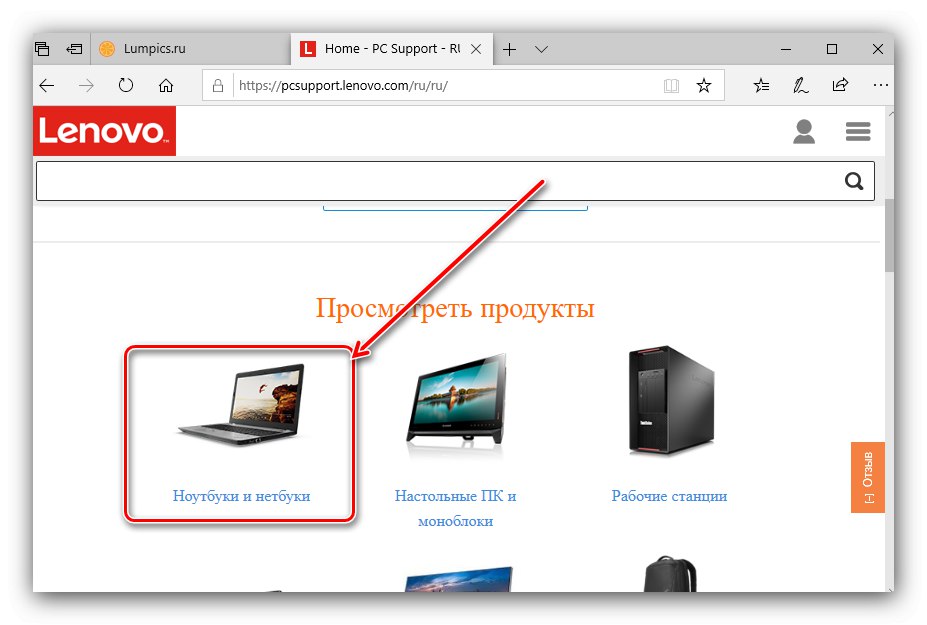
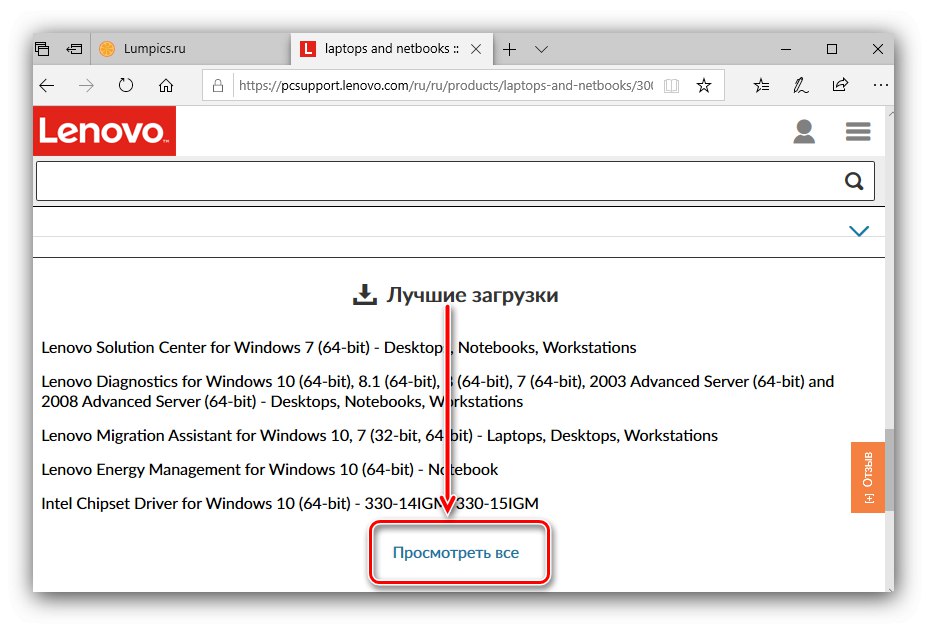
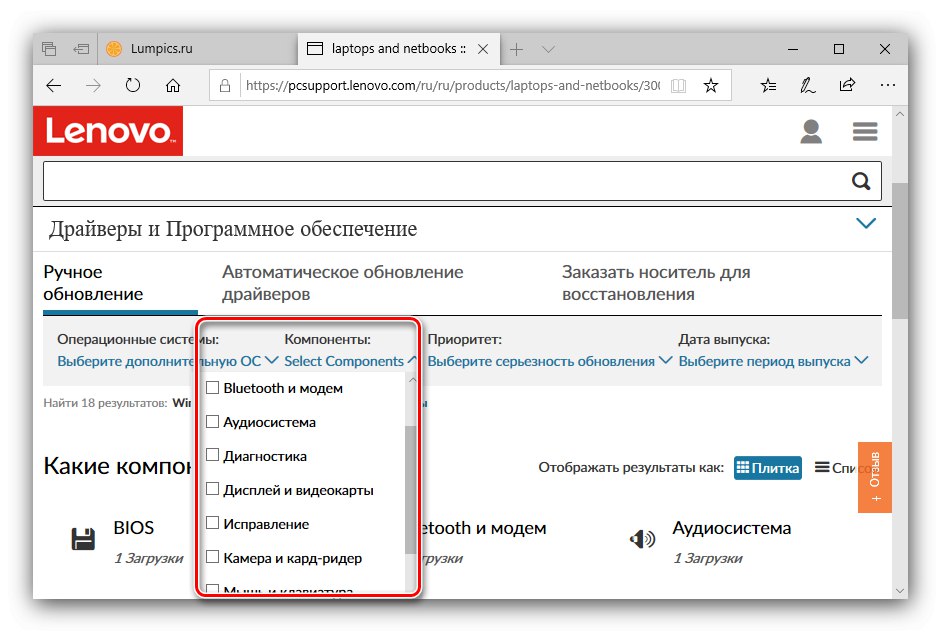
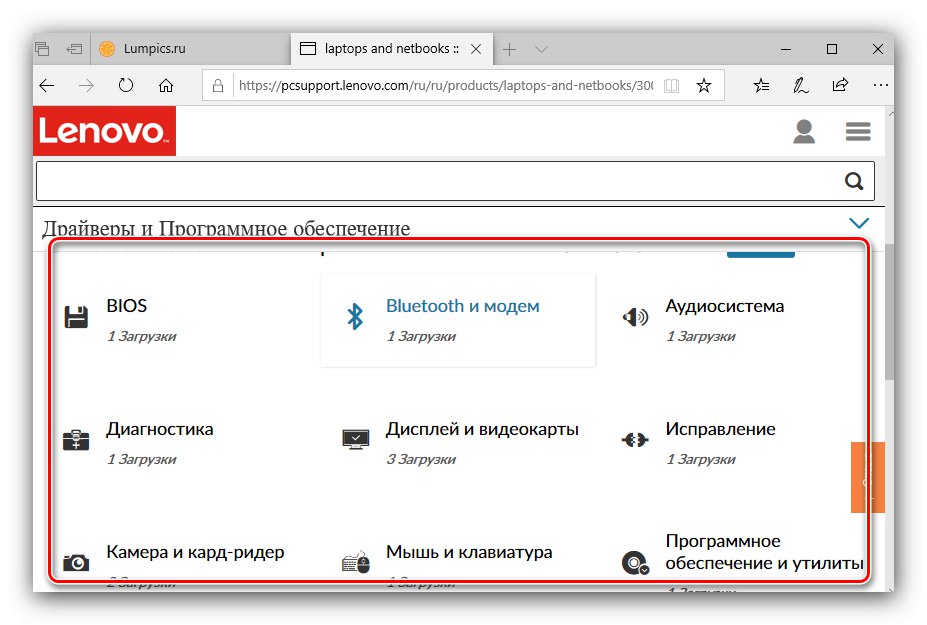
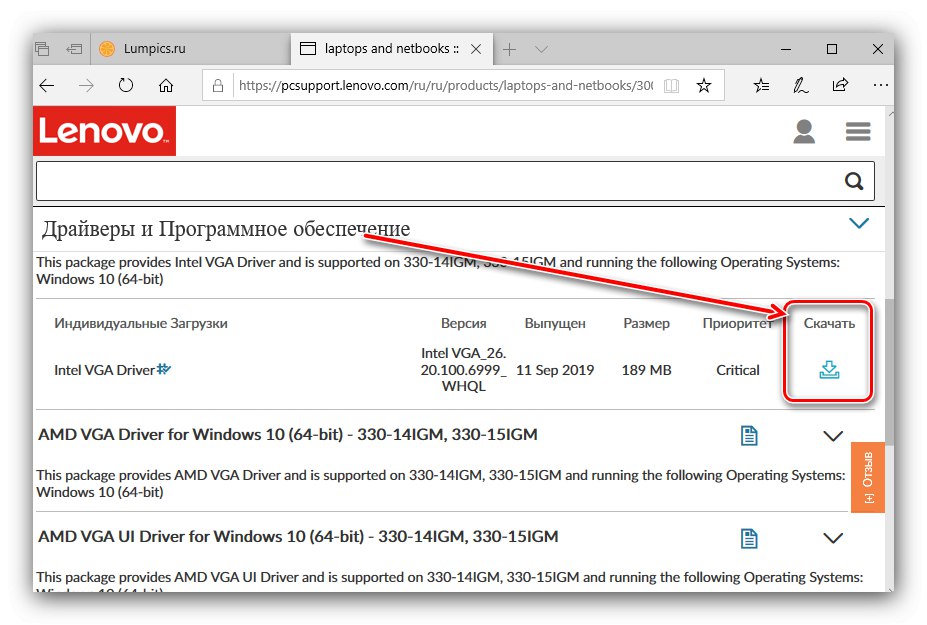
Nakon svakog instaliranog upravljačkog programa, bolje je ponovno pokrenuti računalo kako biste izbjegli moguće probleme.
2. metoda: mrežni alat
Neovisno traženje upravljačkih programa na web mjestu proizvođača ima jedan nedostatak - nije baš povoljno implementirano. Razvojni programeri Lenovo uzeli su to u obzir i pripremili alternativu u obliku usluge za odabir pravog softvera.
Stranica za automatski odabir upravljačkih programa
Pažnja! Usluga je nekompatibilna s Microsoftovim web preglednicima (Internet Explorer i Edge), pa je rješenje treće strane poput Mozilla Firefox ili Google krom!
- Na stranici prijenosnog računala morat ćete otvoriti odjeljak "Automatsko preuzimanje upravljačkih programa"... Trebao bi se pojaviti gumb "Započni skeniranje", kliknite na njega.
- Proces skeniranja sustava započet će. Po završetku usluga će ponuditi preuzimanje odabranog paketa, za koji prvo trebate prihvatiti korisnički ugovor.
- Započet će preuzimanje aplikacije. Pričekajte da se završi, a zatim ga otvorite i instalirajte na svoj laptop.
![Instalirajte uslužni program za dobivanje upravljačkih programa za Lenovo Ideapad 330 putem mrežne usluge]()
Najvjerojatnije će alat otkriti nedostajuće komponente i ponuditi ih preuzimanje - automatski će se pokrenuti zadani preglednik u kojem će se otvoriti odgovarajuća stranica.
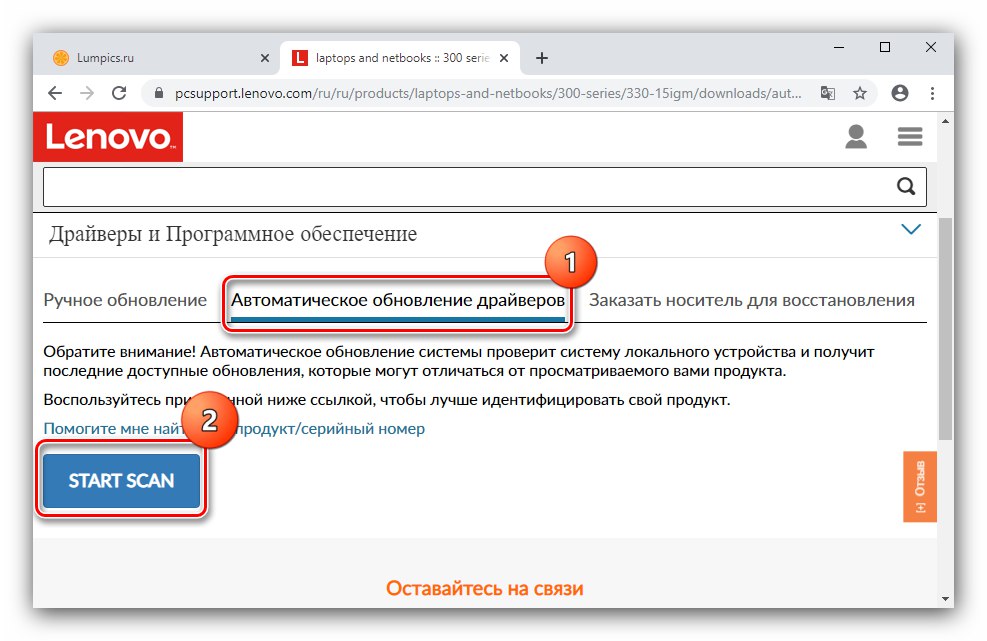
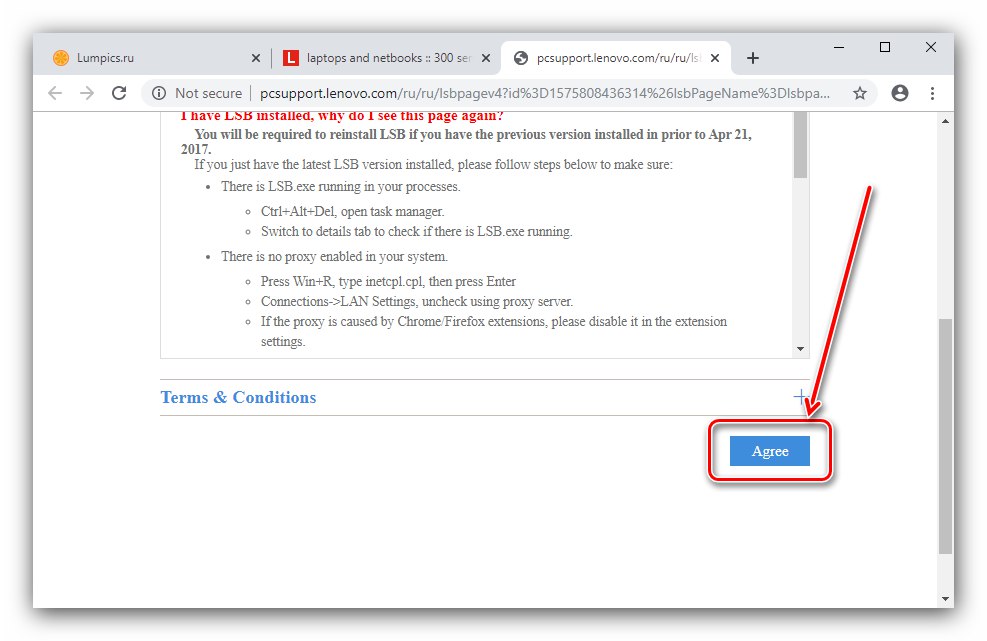
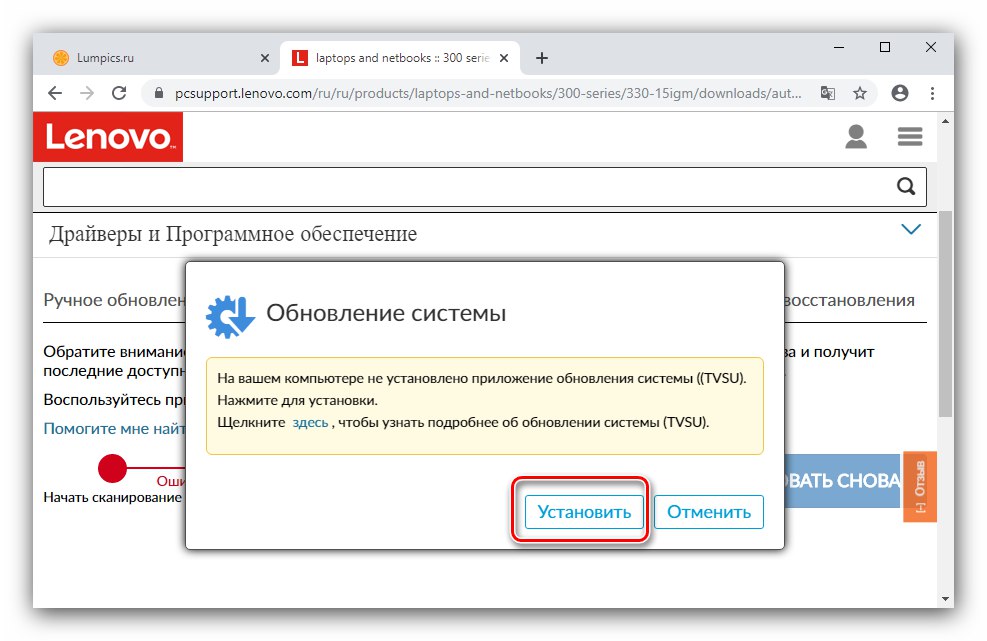
Sada ostaje samo pričekati da aplikacija web usluga dovrši svoj posao.
3. metoda: Softver treće strane
Nažalost, Lenovoov zaštićeni program u nekim slučajevima ne radi ispravno.Ne biste se trebali uzrujavati - u takvoj situaciji upotrijebite univerzalno rješenje nezavisnih programera o kojem možete saznati u materijalu na donjoj poveznici.
Više detalja: Najbolji softver za instaliranje upravljačkih programa
Od onih predstavljenih u članku želimo primijetiti rješenje Instalacijski program Snappy Driver: Unatoč pomalo glomaznom sučelju, ova je aplikacija gotovo idealna za instaliranje upravljačkih programa na prijenosno računalo.
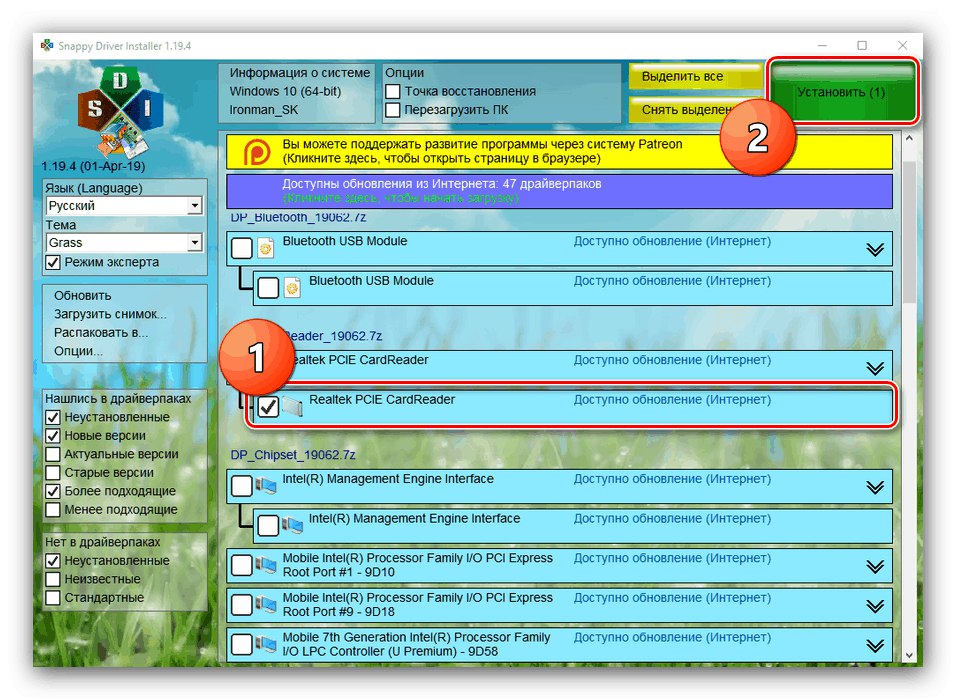
Više detalja: Instaliranje upravljačkih programa pomoću programa Snappy Driver Installer
Metoda 4: Hardverski kodovi dijelova
Također se događa da ni službeni alati ni alati treće strane ne mogu podudarati upravljački program za neke određene komponente. U takvoj situaciji nazovite "Upravitelj zadataka" i pronađite njegov identifikator u svojstvima nepoznatog uređaja. Koristite ove podatke da biste sami pribavili softverske komponente za hardver Lenovo Ideapad 330: ID treba kopirati i koristiti na jednom od specijaliziranih web mjesta. Detaljan algoritam radnji nalazi se u zasebnom članku.
Lekcija: Potražite upravljačke programe prema ID-u hardvera
5. metoda: Alat izvornog sustava
Iskusni korisnici znaju da je trenutak "Upravitelj uređaja" je alat za upravljanje hardverom koji ima ugrađeni alat za pronalaženje i preuzimanje upravljačkih programa. Imajte na umu da ovaj alat instalira samo osnovne verzije softvera i često ne može pronaći upravljački program za komponentu s oznakom "Nepoznato". Međutim, ovo je rješenje učinkovito u slučajevima kada je prije svega važno vratiti prijenosno računalo u rad.
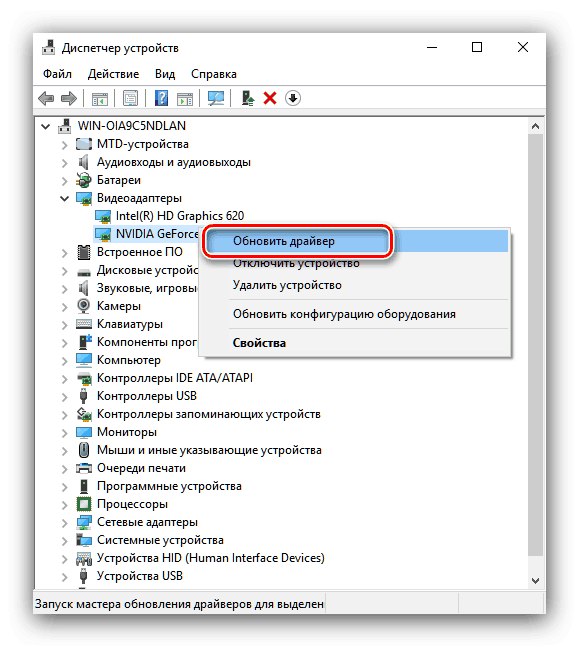
Lekcija: Instaliranje upravljačkih programa pomoću sistemskih alata
Zahvaljujući gore navedenom materijalu, sada znate na koje sve načine možete dobiti upravljačke programe za Lenovo Ideapad 330. Unatoč razlikama, rezultat izvođenja svake od predstavljenih opcija je jednak.